Win10打印機怎么掃描|Win10打印機掃描功能怎么用
- 2022-07-15 11:03:02 分類:幫助
有些打印機既支持打印,也支持掃描的,但是有些用戶幾乎沒用過掃描功能,不知道怎么操作,這篇文章以Win10系統為例,給大家帶來打印機掃描功能使用方法。

1、掀開【打印機蓋版】,將【需要掃描的文件】那一面放在【玻璃面上】;

2、按【 Win + S 】組合鍵,打開搜索,搜索框中,輸入【控制面板】,然后點擊并打開系統給出的最佳匹配【控制面板桌面應用】;
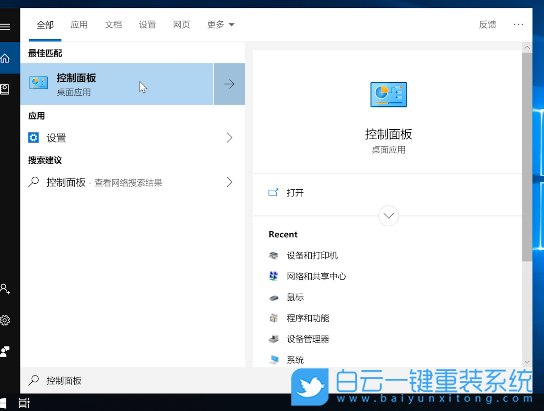
3、點擊右上角,切換【小圖標】查看方式,然后點擊調整計算機的設置下的【設備和打印機】;
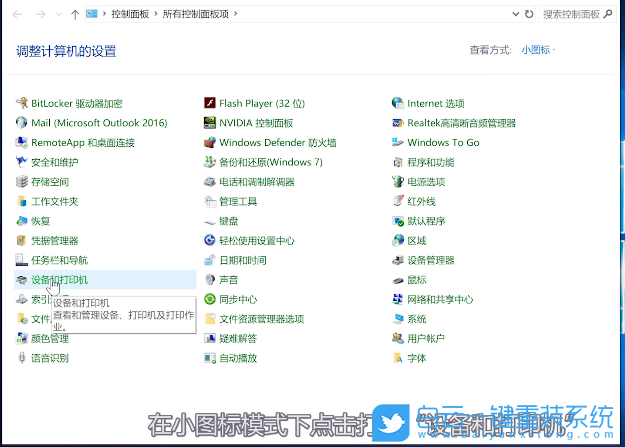
4、【右鍵】點擊打印機,在打開的菜單項中,選擇【開始掃描】;
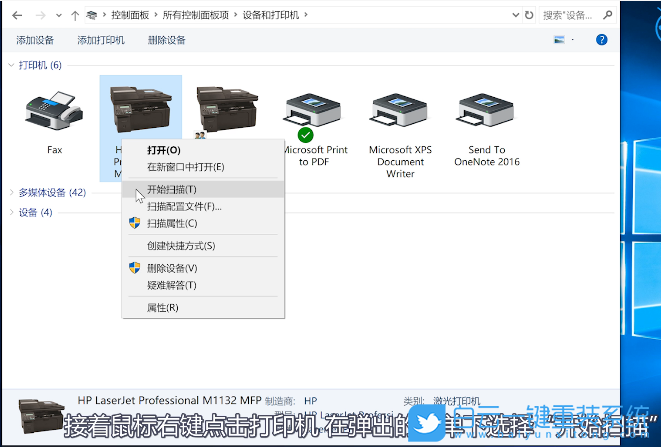
5、新掃描窗口中,點擊【掃描】;
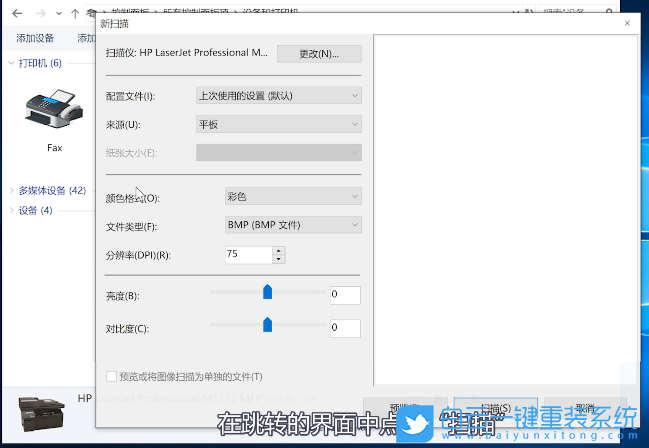
6、導入圖片和視頻,點擊【查看、組織和分組要導入的項目】,然后點擊【下一步】;
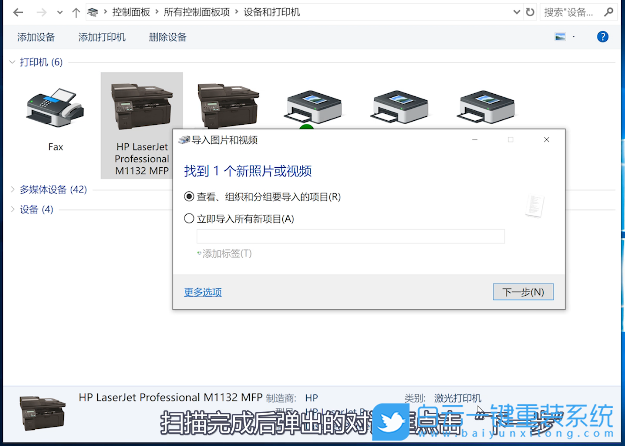
7、選擇你要【導入的組】,然后點擊【導入】,就完成了掃描;
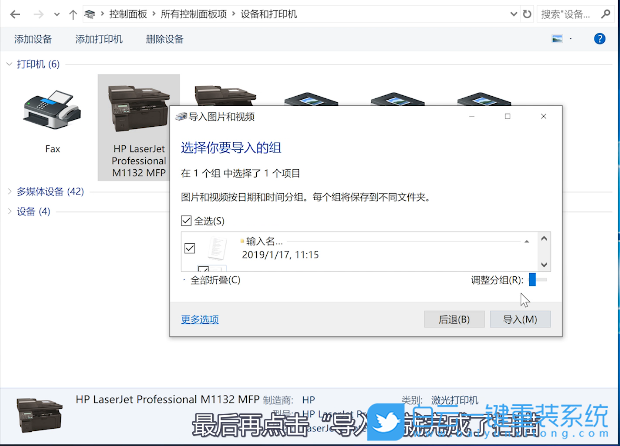
如果無法掃描,可以按照以下步驟進行操作
1、首先,按鍵盤上的【 Win + R 】組合鍵,打開運行窗口,然后輸入【services.msc】命令,按【確定或回車】,打開服務;
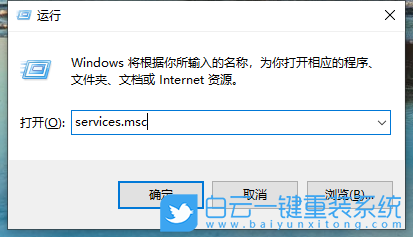
2、服務窗口,找到名稱為【Print Spooler】服務,并點擊【右鍵】,在打開的菜單項中,選擇【停止】;
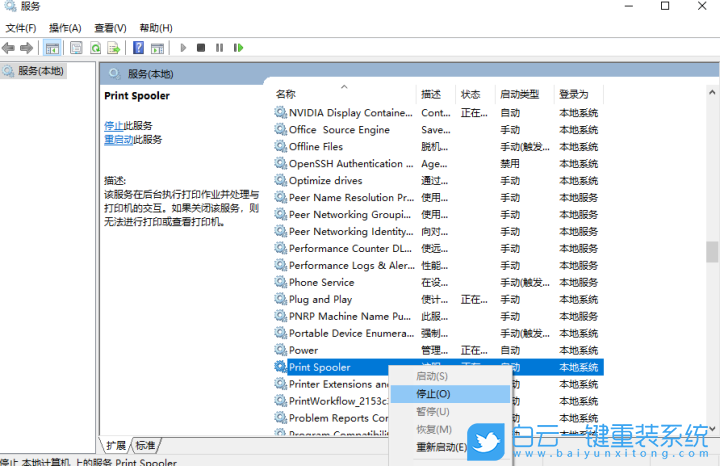
3、這時候,再打開運行(Win+R),輸入【C:\Windows\System32\spool\PRINTERS】,按確定或回車;
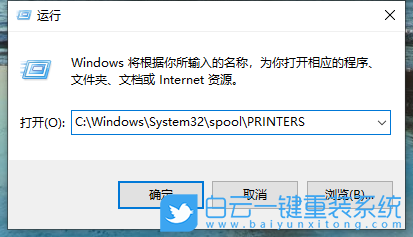
4、PRINTERS 提示:你當前無權訪問該文件夾,單擊【繼續】獲取永久訪問該文件夾的權限;
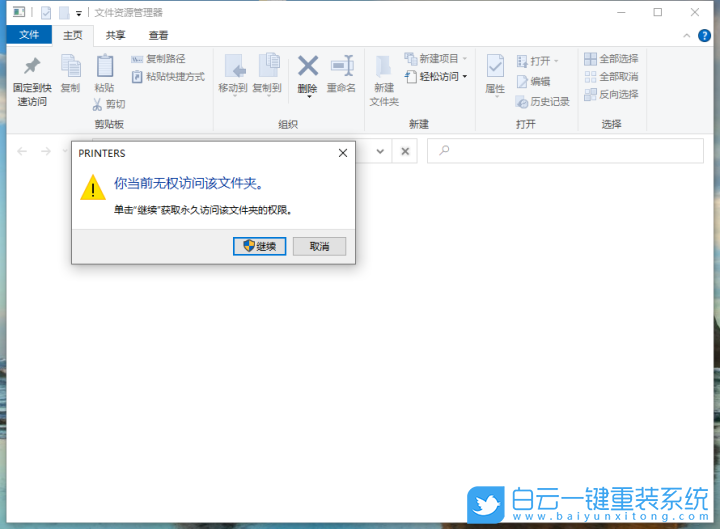
5、然后,把下面這些文件全部【刪除】;
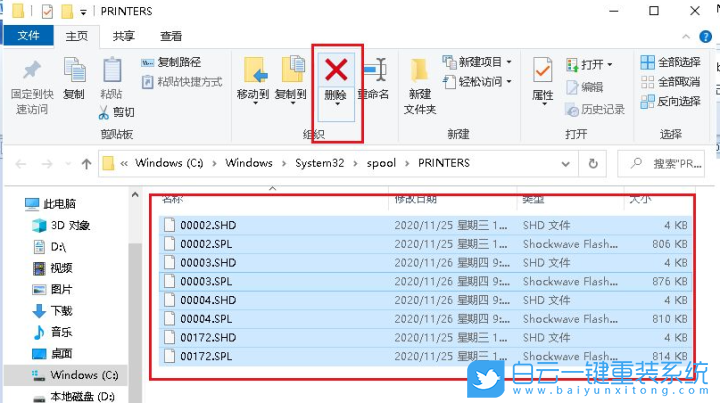
6、返回到服務,再次【雙擊】名稱為 Print Spooler 服務;
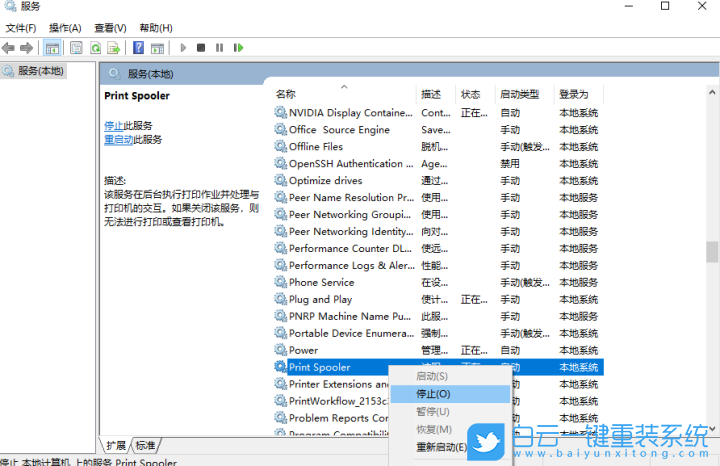
7、Print Spooler 的屬性(本地計算機)窗口,將啟動類型改為【自動】,再點擊【確定】即可;
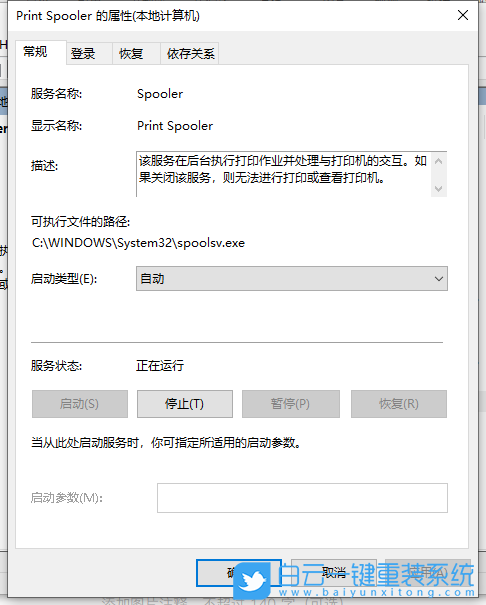

Win10如何在非觸屏設備打開經典模式屏幕鍵盤|怎么打開屏幕鍵盤使用搭載win10系統的 觸屏設備用戶打開屏幕鍵盤,可以直接按設置 - 設備 - 輸入,里面就可以找到屏幕鍵盤的開關。 但是對

聯想拯救者刃7000K 2021臺式電腦11代CPU怎么裝Win7聯想拯救者刃7000K 2021系列臺式電腦,是聯想推出的臺式電腦,目前共有4款產品。英特爾酷睿i開頭11代系列處理器,默認預裝




